
スポットカラーテーブル管理画面
スポットカラーテーブル管理画面の概要
イメージコントローラーには、出荷時にスポットカラーテーブルが登録されています。また、スポットカラー画面で調整したスポットカラーテーブルも保存できます。Color Centroでは、これらのスポットカラーテーブルを読込み、読込んだスポットカラーテーブル内のスポットカラーをさらに調整できます。
ここでは、スポットカラーテーブルの読込み方法について説明します。
読込むスポットカラーはスポットカラーテーブル管理画面で選択します。
詳しくは、スポットカラーテーブルを読込むをごらんください。
スポットカラーテーブル管理画面の構成は、以下のとおりです。
構成
名称 | 説明 |
|---|---|
(ツリービュー) | スポットカラーテーブルが保存されている場所(コントローラー、ローカル、マイ ドキュメント、ネットワーク)がツリー表示されます。 |
(一覧) | ツリービューでの選択に応じて、保存されているスポットカラーテーブルが一覧表示されます。 |
優先度設定 | イメージコントローラーに登録された同じPrefixの複数のスポットカラーテーブルについて、優先順位を |
デフォルト復帰 | 優先度設定を出荷時の状態に戻します。 |
複製 | ツリービューでコントローラーを選択しているときは、一覧で選択したスポットカラーテーブルの複製をイメージコントローラー内に作成します。 |
削除 | 一覧で選択したスポットカラーテーブルを削除します。 |
再読込み | 一覧の内容を最新の情報に更新します。 |
情報変更 | 一覧で選択したスポットカラーテーブルの情報(テーブル名、メモ)を変更します。 |
エクスポート/登録 | ツリービューでコントローラーを選択しているとき、一覧で選択したスポットカラーテーブルをローカル/マイ ドキュメント/ネットワークに書出します。 ツリービューでコントローラー以外を選択しているときは、一覧で選択したスポットカラーテーブルをイメージコントローラーへ登録します。既に登録されたテーブルと同じ名前のテーブルを登録するときは、別のテーブルとして登録されます。 |
開く | 一覧で選択したスポットカラーテーブルをスポットカラー画面に読込みます。 |
キャンセル | 設定内容を破棄し、画面を閉じます。 |
ヘルプ | 画面のヘルプを表示します。 |
一覧
スポットカラーテーブル管理画面の一覧に表示される項目は、次のとおりです。
名称 | 説明 |
|---|---|
テーブル名 | スポットカラーテーブル名が表示されます。 |
Prefix | ツリービューでコントローラーを選択しているときは、スポットカラーテーブルのPrefix名が表示されます。 |
作成日時 | スポットカラーテーブルを新規に作成した日時が表示されます。 |
更新日時 | スポットカラーテーブルを更新した日時が表示されます。 |
メモ | スポットカラーテーブルに設定したメモが表示されます。 |
ツリービューでコントローラーが選択されているときは、一覧は同一のPrefixのグループごとに表示されます。グループ内は、優先度順に表示されます。優先順位は変更できます。優先度順の変更方法について詳しくは、優先度を変更するをごらんください。
ツリービューでコントローラーが選択されているときは、出荷時に登録済みのスポットカラーテーブルは赤字で表示され、名前の後に「*」がつきます。
一覧のヘッダー部のPrefixをクリックすると、Prefixを基準に、グループごとにソートできます。
起動後最初にスポットカラーテーブル管理画面を表示した際は、一覧はテーブル名の昇順で表示されます。
メニュー
スポットカラーテーブル管理画面で使用できるメニューは、以下のとおりです。
メニュー | メニュー | 説明 |
|---|---|---|
ファイル | 再読込み | 一覧の内容を最新の情報に更新します。 |
並べ替え | テーブル名を基準にグループごとにソートします。 | |
情報変更 | 一覧で選択したスポットカラーテーブルの情報(テーブル名、メモ)を変更します。 | |
削除 | 一覧で選択したスポットカラーテーブルを削除します。 | |
複製 | ツリービューでコントローラーを選択しているとき、一覧で選択したスポットカラーテーブルの複製をイメージコントローラー内に作成します。 | |
エクスポート | ツリービューでコントローラーを選択しているとき、一覧で選択したスポットカラーテーブルをローカル/マイ ドキュメント/ネットワークに書出します。 | |
登録 | ツリービューでコントローラー以外を選択しているとき、一覧で選択したスポットカラーテーブルをイメージコントローラーへ登録します。 | |
閉じる | 画面を閉じ、終了します。 | |
ヘルプ | ヘルプ | 画面のヘルプを表示します。 |
バージョン情報 | Color Centroのバージョン情報を表示します。 |
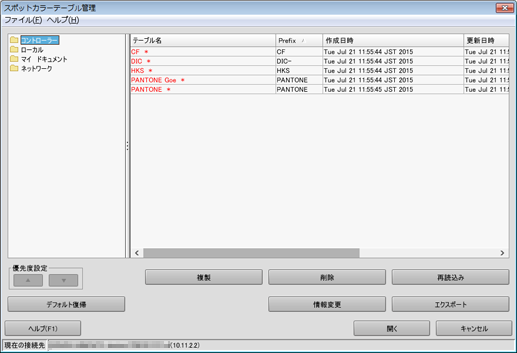
 または
または を使用して設定します。
を使用して設定します。